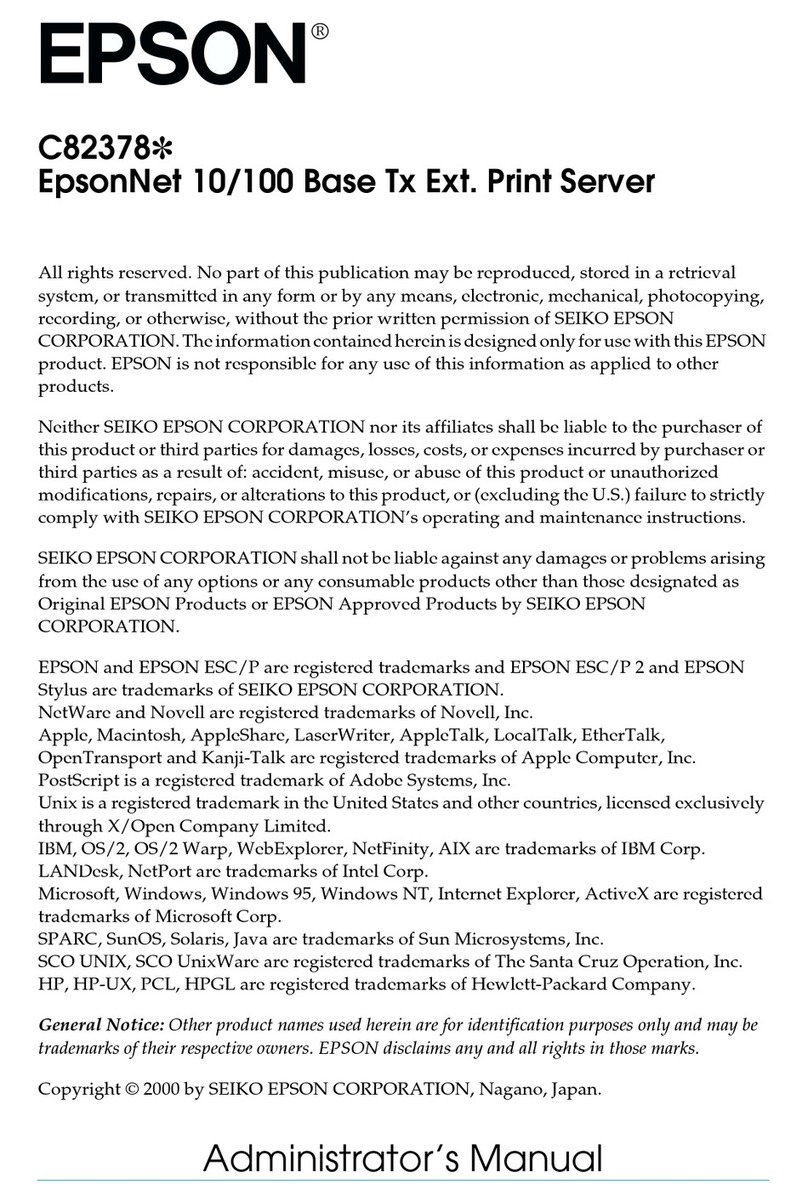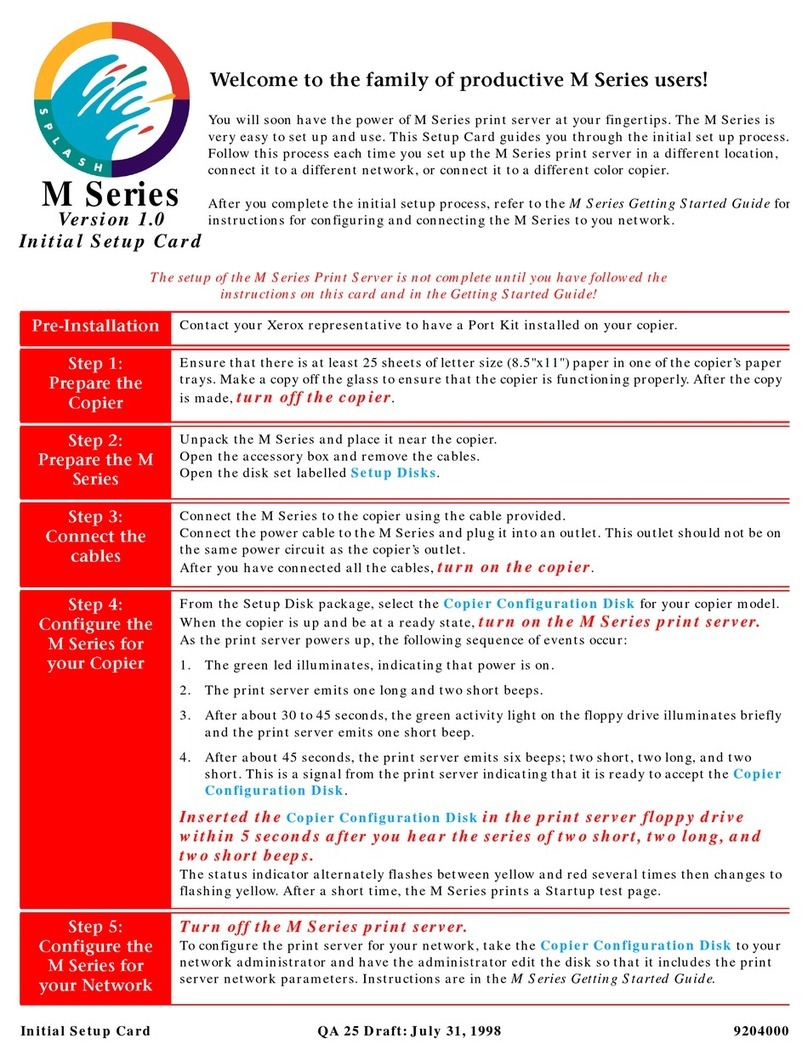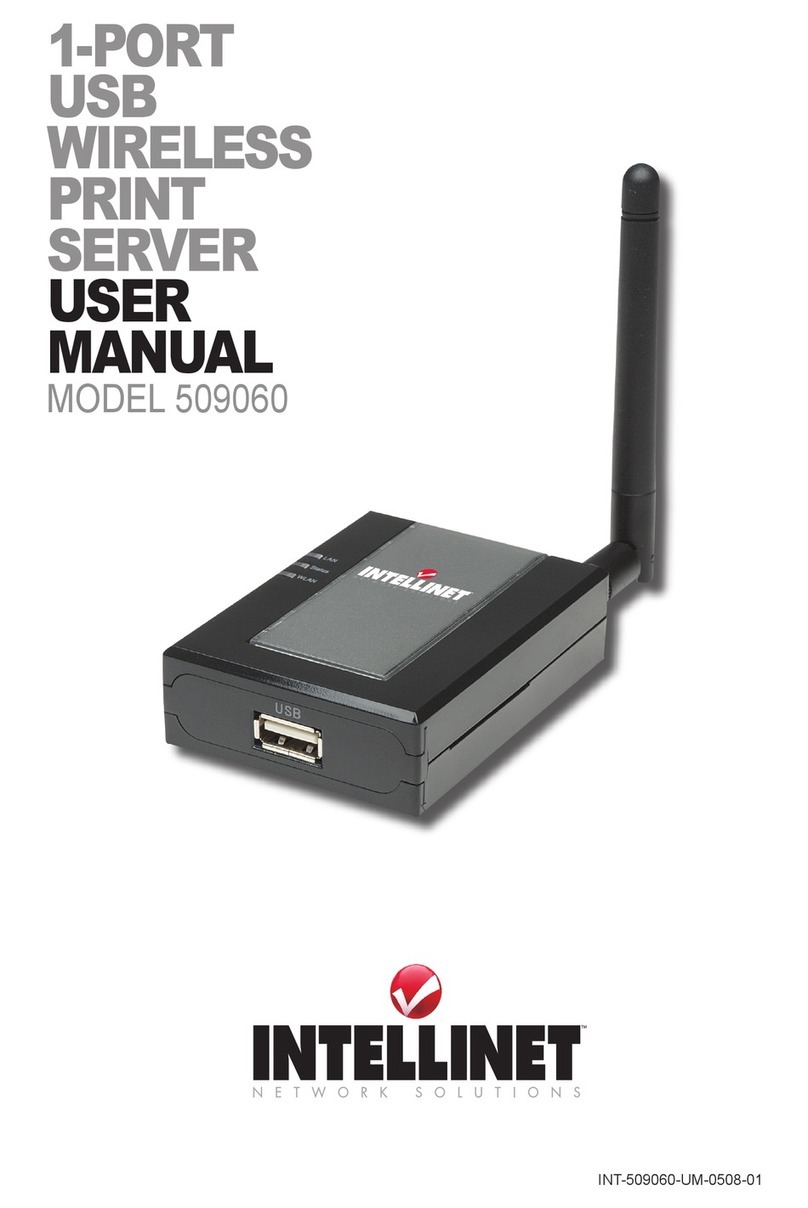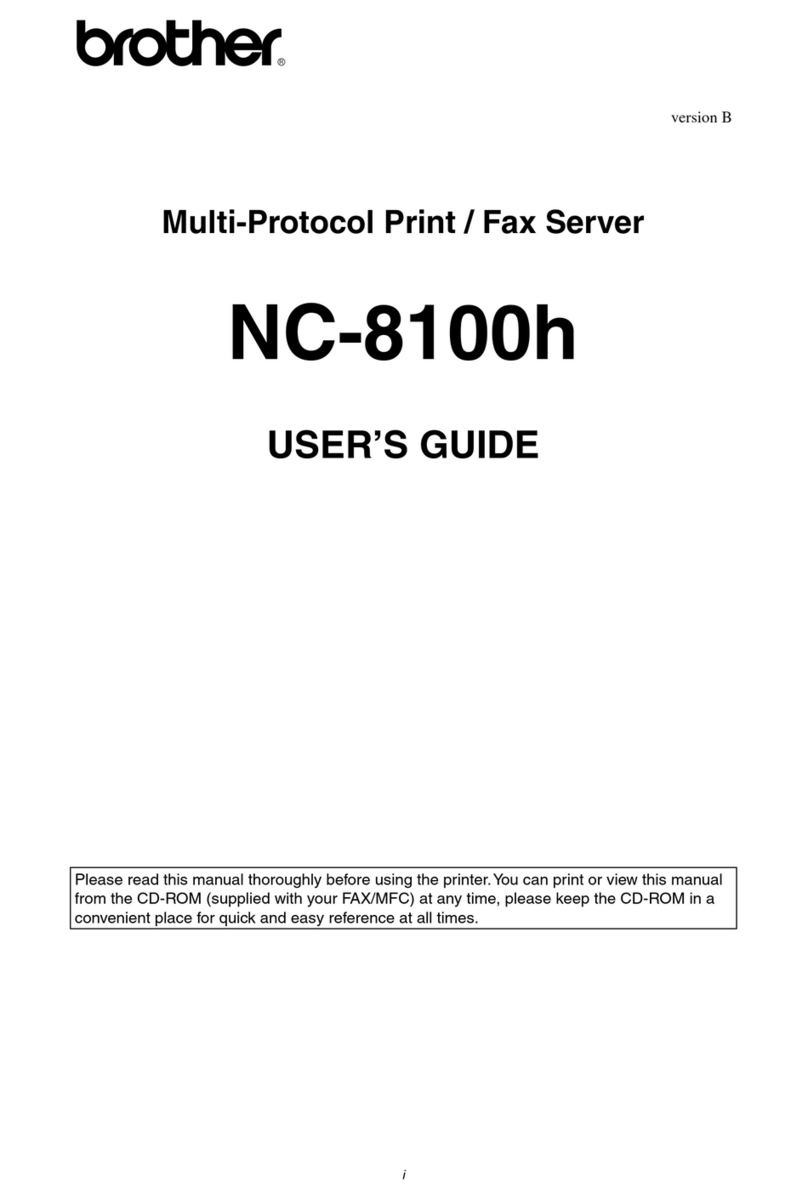Nilox DPS-I30U User manual


1
ITALIANO: AVVERTENZE ....................................................................................................................................................3
Panoramica di Prodotto............................................................................................................................................................6
Requisiti di Sistema .....................................................................................................................................................................6
Contenuto della Confezione ...................................................................................................................................................6
Settaggi di Default .......................................................................................................................................................................6
Cablaggio..........................................................................................................................................................................................6
INSTALLAZIONE SOFTWARE (Ambienti Windows).............................................................................................7
Network Printer Wizard...................................................................................................................................................... 7
Network USB Server..............................................................................................................................................................8
Rimozione delle utility.........................................................................................................................................................11
INSTALLAZIONE SOFTWARE (Ambienti Mac OS X).........................................................................................11
ENGLISH: WARNING ............................................................................................................................................................13
Product Overview ......................................................................................................................................................................16
System Requirements..............................................................................................................................................................16
Package Contents.......................................................................................................................................................................16
Factory Default Settings .........................................................................................................................................................16
Cabling.............................................................................................................................................................................................16
SOFTWARE INSTALLATION (Windows)...................................................................................................................17
Network Printer Wizard....................................................................................................................................................17
Network USB Server............................................................................................................................................................18
Uninstallation...........................................................................................................................................................................21
USB LPR Printer Setup (Mac OS X).................................................................................................................................21
ESPAÑOL: AVISO.....................................................................................................................................................................23
Características principales.....................................................................................................................................................25
Requisitos del sistema..............................................................................................................................................................25
Contenido de la caja..................................................................................................................................................................25
Configuración de fábrica.........................................................................................................................................................25
Cableado.........................................................................................................................................................................................26
Instalación software (Entornos Windows).....................................................................................................................26
Network Printer Wizard....................................................................................................................................................26
Network USB Server............................................................................................................................................................27
Remoción de las utilidades ................................................................................................................................................30

ITA
3
ITALIANO:AVVERTENZE
Avvertenze Generali
Abbiamo fatto di tutto al fine di evitare che nel testo, nelle immagini e nelle tabelle presenti in questo manuale, nel software
e nell'hardware fossero presenti degli errori. Tuttavia, non possiamo garantire che non siano presenti errori e/o omissioni.
Infine, non possiamo essere ritenuti responsabili per qualsiasi perdita, danno o incomprensione compiuti direttamente o
indirettamente, come risulta dall'utilizzo del manuale, software e/o hardware.
Il contenuto di questo manuale è fornito esclusivamente per uso informale, è soggetto a cambiamenti senza preavviso (a tal
fine si invita a consultare il sito www.nilox.com per reperirne eventuali aggiornamenti) e non deve essere interpretato come
un impegno da parte di Nilox che non si assume responsabilità per qualsiasi errore o inesattezza che possa apparire in
questo manuale. Nessuna parte di questa pubblicazione può essere riprodotta o trasmessa in altra forma o con qualsiasi
mezzo, elettronicamente o meccanicamente, comprese fotocopie, riproduzioni, o registrazioni in un sistema di salvataggio,
oppure tradotti in altra lingua e in altra forma senza un espresso permesso scritto da parte di Nilox. Tutti i nomi di
produttori e dei prodotti e qualsiasi marchio, registrato o meno, menzionati in questo manuale sono usati al solo scopo
identificativo e rimangono proprietà esclusiva dei loro rispettivi proprietari.
Informazioni sulla Sicurezza
Solo personale qualificato è autorizzato ad interventi sull’apparato
La pulizia del prodotto va effettuata evitando di utilizzare spray detergenti e soluzioni contenenti alcool o liquidi
infiammabili
E’ fondamentale evitare che l’apparato possa surriscaldarsi. Questo potrebbe drasticamente accorciare la vita del
dispositivo
E’ opportuno proteggere l’apparato da elevata umidità, irraggiamento solare diretto e da temperature estremamente
basse o elevate
Non depositare liquidi sopra o accanto l’apparecchio
Se l’apparecchio viene spostato da un ambiente freddo ad un locale più caldo è possibile che si formi condensa. E’
opportuno non accendere l’apparecchio prima che questi fenomeni siano esauriti
Utilizzare i gommini (se presenti) per evitare che l’apparecchio possa scivolare facilmente sul piano di utilizzo.
Posizionare il dispositivo su una superficie antisdrucciolo
I gommini in gomma/plastica possono danneggiare la superficie con cui sono a contatto
Utilizzare solo i cavi specifici per le applicazioni. Utilizzare le porte indicate senza forzare
Verificare regolarmente che tutti i cavi di connessione non siano danneggiati. In caso lo fossero sostituirli
immediatamente
Verificare che nella prese di collegamento non entrino oggetti e/o cavi estranei
Utilizzare esclusivamente l’adattatore di rete AC/DC incluso nella confezione. In caso contrario l’apparecchio potrebbe
manifestare malfunzionamenti
Utilizzare solo accessori (antenne e/o alimentatori) contenuti nell’imballo
Non usare la stessa presa di corrente per connettere altri apparecchi al di fuori del dispositivo in oggetto
Non aprire mai il case del dispositivo né cercare di ripararlo da soli
Se il dispositivo dovesse essere troppo caldo, spegnerlo immediatamente e rivolgersi a personale qualificato
Non appoggiare il dispositivo su superfici plastiche o in legno che potrebbero non favorire lo smaltimento termico
Mettere il dispositivo su una superficie piana e stabile
Non effettuare upgrade del firmare utilizzando apparati/client wireless ma solo wired. Questo potrebbe danneggiare il
dispositivo ed invalidare la garanzia

ITA
4
Importanti informazioni per il corretto riciclaggio/smaltimento di questa apparecchiatura
Questo prodotto può contenere sostanze che possono essere dannose per l’ambiente e per la salute umana se non viene
smaltito in modo opportuno.
Vi forniamo pertanto le seguenti informazioni per evitare il rilascio di queste sostanze e per migliorare l’uso delle risorse
naturali.
Le apparecchiature elettriche ed elettroniche non devono essere smaltite tra i normali rifiuti urbani, ma devono essere
inviate alla raccolta differenziata per il loro corretto trattamento.
Il simbolo del bidone barrato, apposto sul prodotto ed in questa pagina, ricorda la necessità di smaltire adeguatamente il
prodotto al termine della sua vita.
In tal modo è possibile evitare che un trattamento non specifico delle sostanze contenute in questi prodotti, od un uso
improprio di parti di essi, possano portare a conseguenze dannose per l’ambiente e per la salute umana.
Inoltre si contribuisce al recupero, riciclo e riutilizzo di molti dei materiali contenuti in questi prodotti. A tale scopo i
produttori e distributori delle apparecchiature elettriche ed elettroniche organizzano opportuni sistemi di raccolta e
smaltimento delle apparecchiature stesse.
Alla fine della vita del prodotto rivolgetevi al vostro distributore per avere informazioni sulle modalità di raccolta. Al
momento dell’acquisto di questo prodotto il vostro distributore vi informerà inoltre della possibilità di rendere
gratuitamente un altro apparecchio a fine vita a condizione che sia di tipo equivalente ed abbia svolto le stesse funzioni del
prodotto acquistato.
Uno smaltimento del prodotto in modo diverso da quanto sopra descritto sarà passibile delle sanzioni previste dalla
normativa nazionale vigente nel paese dove il prodotto viene smaltito.
Vi raccomandiamo inoltre di adottar e altri provvedimenti favorevoli all’ambiente: riciclare l’imballo interno ed esterno con
cui il prodotto è fornito e smaltire in modo adeguato le batterie usate (solo se contenute nel prodotto).
Con il vostro aiuto si può ridurre la quantità di risorse naturali impiegate per la realizzazione di apparecchiature elettriche
ed elettroniche,minimizzare l’uso delle discariche per lo smaltimento dei prodotti e migliorare la qualità della vita evitando
che sostanze potenzialmente pericolose vengano rilasciate nell’ambiente.
Si tenga presente che l'abbandono ed il deposito incontrollato di rifiuti sono puniti con sanzione amministrativa pecuniaria
da € 103 a € 619, salvo che il fatto costituisca più grave reato. Se l'abbandono riguarda rifiuti non pericolosi od ingombranti
si applica la sanzione amministrativa pecuniaria da € 25 a € 154.
NB: le informazioni sopra riportate sono redatte in conformità alla Direttiva 2002/96/CE ed al D. Lgs. 22 luglio 2005, n.[
che prevedono l'obbligatorietà di un sistema di raccolta differenziata nonché particolari modalità di trattamento e
smaltimento dei rifiuti di apparecchiature elettriche ed elettroniche (RAEE). Per ulteriori informazioni in materia, la
invitiamo a consultare il nostro sito www.nilox.com
Dichiarazione di Conformità Sintetica
Con la presente dichiariamo che questo apparato soddisfa tutti i requisiti applicabili alla tipologia del prodotto e richiesti
dalla regolamentazione delle telecomunicazioni secondo direttiva 2004/1008/CE(compatibilità elettromagnetica),
2006/95/CE (sicurezza elettrica) e RoHS 2002/95/EC tramite l’utilizzo delle norme pubblicate nella gazzetta ufficiale della
comunità Europea.
La dichiarazione in forma completa e la documentazione tecnica sono disponibili presso la nostra sede.

ITA
5
La marcatura CE ( ) e/o il logo WEEE ( ) posti sull’etichetta di prodotto potrebbero non rispettare le
dimensioni minime stabilite dalla normativa a causa delle ridotte dimensioni di quest’ultima.
Nilox invita a visitare il sito web www.nilox.com alla relativa pagina di prodotto per reperire manualistica e contenuti tecnici
(aggiornamenti driver e/o funzionalità, utility, support note) aggiornati.
INFORMAZIONI SULLA GARANZIA
•Un anno, se fatturato ad impresa o professionista (soggetto IVA).
•Due anni, se descritto fiscalmente come ceduto a privato.
Tale garanzia e' riferita al caso in cui SI MANIFESTI UN DIFETTO DI CONFORMITÀ’, riferito alle caratteristiche del
prodotto.
• Supporto al prodotto e garanzia. Maggiori dettagli sono disponibili sul sito www.nilox.com area SUPPORTO e
DOWNLOAD
Limitazioni di Garanzia: la suddetta garanzia non si applica in presenza di:
•mancanza della prova di acquisto (fattura o scontrino fiscale).
•manomissione, forzature e danno, su parti hardware e display, creati per qualsiasi motivo
•altri difetti derivanti da: uso improprio; modifiche non autorizzate hardware/software; operazioni o archiviazioni al di
fuori delle specifiche tecniche del prodotto; manutenzione non corretta, difetti derivanti da uso di software diverso da
quello in dotazione e da tutti quegli elementi (hardware e software) non progettati per essere utilizzati con il prodotto.
Per ulteriori informazioni inviare una e-mail dal sito:
•www.nilox.com area SUPPORTO e DOWNLOAD o CHI SIAMO
Quanto sopra scritto fa riferimento al decreto legislativo del 2 febbraio 2002. In attuazione della direttiva 1999/44/CE.

ITA
6
Grazie per aver scelto il Print Server Nilox. Questa guida rapida fornisce una veloce panoramica sul prodotto e la sua
installazione, si prega di conservarla per consultazioni future.
PANORAMICA DI PRODOTTO
Print Server USB 2.0
Interfaccia USB2.0 per una connessione veloce verso la stampante
Equipaggiato con una porta Fast Ethernet 10/100 Mbps per la connessione alla LAN
Facile configurazione guidata in ambienti Windows (Network Printer Wizard)
Supporto dei più moderni sistemi operativi Windows® 8/7/Vista/XP (32/64bit)
Compatibile con un vasto numero di stampanti USB (LPR/GDI)
REQUISITI DI SISTEMA
E' opportuno verificare, prima di procedere con l’installazione del prodotto, di disporre dei seguenti requisiti:
Processore Intel®Pentium®III 600MHz o compatibile con almeno 512 MB RAM
Sistema operativo Windows®8/7/Vista/XP
50MB di spazio libero su disco
Lettore CD-Rom
CONTENUTO DELLA CONFEZIONE
Prima dell’utilizzo, verificare che la scatola contenga i seguenti elementi:
Print Server USB 2.0
Alimentatore (5VDC@1.2A)
Cavo RJ45 (1 metro)
Guida rapida multilingua (Italiano, Inglese e Spagnolo)
CD-Rom contenente driver e/o utility
Nel caso in cui il contenuto differisse da quanto sopra elencato, contattare immediatamente il proprio rivenditore.
SETTAGGI DI DEFAULT
In questo paragrafo vengono riportati i settaggi di default del dispositivo.
Password:
Indirizzo IP: ottenuto in modalità DHCP client, se il server DHCP non fosse disponibile il dispositivo si posizionerà
sull'indirizzo IP 169.254.10.10
ATTENZIONE! Qualora si perdesse la password (a dispositivo acceso) premere per 10 (o più) secondi il pulsante di
reset (situato nella parte laterale dell’apparato). A questo punto il dispositivo effettuerà un riavvio e caricherà le
impostazioni di default. In caso di problemi ripetere la procedura.
CABLAGGIO
Seguire i seguenti passi:
Collegare il cavo USB della stampante alla porta USB del Print Server
Collegare un capo del cavo Ethernet allo Switch (Router o altro) della LAN e l’altro capo alla presa LAN del Print
Server
Collegare prima l’alimentatore alla presa elettrica e dopo qualche secondo inserire il jack nel connettore del Print Server
I Led frontali forniscono dettagliate informazioni circa lo stato di funzionamento del dispositivo:

ITA
7
LED
INFORMAZIONE
POWER
Acceso verde fisso quando il dispositivo è correttamente alimentato.
LAN ACT
Acceso verde fisso o lampeggiante in caso di invio/ricezione dati.
LAN LINK
Acceso giallo fisso.
INSTALLAZIONE SOFTWARE (AMBIENTI WINDOWS)
Nel CD-Rom incluso nella confezione sono presenti 2 utility per la configurazione e manutenzione del dispositivo.
Network Printer Wizard è un tool, la cui installazione è obbligatoria, che permette, davvero in pochi click, di
trasformare la stampante USB in una vera e propria stampante di rete
Network USB Server è un tool, la cui installazione è facoltativa, che consente una configurazione/manutenzione del
dispositivo. La gestione dell'apparato può comunque, alternativamente, essere fatta accedendo direttamente alla pagina
WEB
NETWORK PRINTER WIZARD
Inserire il CD-Rom contenuto nella confezione nel proprio lettore
Accedere alla cartella 16NX2400US001\Driver\
Aprire la cartella col nome del sistema operativo (ad esempio Win7(32))
Entrare poi nella sottocartella Network printer Wizard e cliccare sul file eseguibile. Seguire le istruzioni visualizzate a
schermo per completare l’installazione
Una volta installato il Network Printer Wizard, cliccare sull’icona creata sul desktop [ ]. Immediatamente partirà la
configurazione guidata, cliccare Avanti(Next) nella prima schermata. Selezionare poi la stampante collegata al Print
Server(possono essere mostrati più dispositivi collegati ciascuno a stampanti diverse). Cliccare su Avanti(Next).
Selezionare quindi il driver per la stampante. Nel caso non fosse presente nella lista è possibile cliccare su Have Disk ed
indicarne poi il percorso. Cliccare su Avanti(Next).
Il prodotto supporta una svariata quantità di stampanti LPR. Si prega di consultare la lista di compatibilità al fine di verificare
il supporto della propria stampante.
Laddove nessuna Shared Printer venisse mostrata, quasi certamente la causa è da ricercarsi nel mancato supporto della
stampante connessa al Print Server. Installare il Network USB Server per avere maggiori informazioni.

ITA
8
A questo punto il processo di installazione è terminato. Il Wizard in un paio di minuti terminerà la configurazione della
stampante.
Verificare in Pannello di Controllo->Stampanti che la stampante sia stata correttamente installata.
Il programma va lanciato soltanto la prima volta che si installa la stampante (o se questa viene rimossa).
Per rimuovere la stampante appena installata è sufficiente cancellarne l’icona in Pannello di Controllo->Stampanti.
NETWORK USB SERVER
Inserire il CD-Rom contenuto nella confezione nel proprio lettore
Accedere nella cartella 16NX2400US001\Driver\
Aprire la cartella col nome del sistema operativo (ad esempio Win7(32))
Entrare poi nella sottocartella USB Server e cliccare sul file eseguibile. Seguire le istruzioni visualizzate a schermo per
completare l’installazione
Una volta installato il tool USB Server è opportuno riavviare il PC. Per lanciare il programma cliccare sull’icona creata sul
desktop [ ]. Il programma esegue istantaneamente una scansione automatica per poi visualizzare tutti i dispositivi
rilevati nella rete.

ITA
9
Evidenziare il Print Server opportuno (nel caso più Print Server nella rete) e cliccare il tasto destro del mouse. Selezionare
Configurazione del Server o Apri Pagina WEB per cambiare le impostazioni del dispositivo.
Impostazione Server
Verrà visualizzata la seguente schermata.
VOCE
INFORMAZIONE
Nome Server
Immettere il nome utilizzato dal Print Server.
DHCP
Se spuntato il Print Server richiederà all’accensione l’indirizzo IP (che gli verrà assegnato da un server
DHCP presente nella rete).
Se questo campo non è spuntato è possibile inserire a mano l’indirizzo IP/Subnet utilizzati dal Print

ITA
10
Server.
Cliccare poi su Imposta per rendere effettive le impostazioni o su Annulla per cancellarle.
Backup Firmware
Permette di effettuare il download del firmware dall’apparato su una periferica di memorizzazione
esterna. Selezionare il percorso opportuno e cliccare su Salva.
Aggiorna
Firmware
Permette di aggiornare il firmware dell’apparato. Una volta selezionato il file, la procedura partirà
immediatamente.
Cambia Password
E’ possibile cambiare la password di accesso al Print Server. Digitare 2 volte la nuova password e
cliccare su Conferma per renderla attiva.
Resetta Server
Cliccare per effettuare un reboot del dispositivo. Se il dispositivo è occupato questa funzione non è
attiva.
Per effettuare un reset hardware mantenere premuto, per circa 10 secondi, l’apposito bottone situato nella parte laterale
dell’apparato.
Configurazione via WEB
E’ possibile accedere col browser web digitando l’indirizzo utilizzato dal Print Server oppure, selezionare il Print Server da
configurare (in Network USB Server) e cliccare su Apri Pagina WEB.
Apparirà a questo punto il Menù Principale, le sezioni disponibili sono:
Status (per visualizzare lo stato di funzionamento del dispositivo)
Network (per cambiare l’indirizzo IP)
Restart Device (reboot del dispositivo)
Factory Default (restore della configurazione iniziale)
Password Change (cambiare la password di accesso)
Compatibility List
In Status, nella sezione Device information, è possibile visualizzare quanto rilevato dal dispositivo. Questo non
garantisce il funzionamento della periferica, se questa non è nella lista di compatibilità.

ITA
11
RIMOZIONE DELLE UTILITY
Per disinstallare le utility effettuare la seguente procedura:
Chiudere eventuali applicazioni attive
Cliccare sull’icona Risorse del Computer ed andare in Pannello di controllo
Cliccare sull’icona Installazioni Applicazioni (Programmi e Funzionalità), evidenziare Networking USB Server
/Networking Printer Wizard e cliccare su Aggiungi/Rimuovi (Disinstalla), confermare poi la procedura di
disinstallazione
Al termine della procedura potrebbe essere chiesto un riavvio del PC
INSTALLAZIONE SOFTWARE (AMBIENTI MAC OS X)
Il sistema operativo Mac OS X include una utility di configurazione, molto simile al Networking Printer Wizard per ambienti
Windows, che permette una rapida e veloce configurazione del Print Server.
Per partire accedere a System Preferences nel menu Dock.
Cliccare 2 volte sull’icona Print & Fax, verranno mostrate le stampanti già installate nel sistema.
Per installare una nuova stampante cliccare su +.

ITA
12
Selezionare adesso dalla lista la stampante da installare (il numero dipende da quante stampanti sono disponibili in rete). Se
non viene visualizzata alcuna stampante verificare che il dispositivo sia correttamente collegato alla rete e sotto tensione.
Selezionare la stampante (il protocollo Bonjour mostrerà nel campo Print Using il driver) e cliccare su Add per effettuare
l’installazione.
Una volta terminata l’installazione cliccando sull’icona Print & Fax (in System Preferences) la stampante connessa al
Print Server dovrebbe essere visibile.
Il programma va lanciato soltanto la prima volta in cui si installa la stampante (o se questa viene rimossa).
Per rimuovere la stampante, accedere a Print & Fax (in System Preferences), selezionare la stampante e cliccare su "-".

ENG
13
ENGLISH: WARNING
Copyright Statement
No part of this publication may be reproduced, stored in a retrieval system, or transmitted in any form or by any means,
whether electronic, mechanical, photocopying, recording or otherwise without the prior writing of the publisher.
Windows™ 98SE/2000/ME/XP/VISTA/7/8 are trademarks of Microsoft®Corp. Pentium is trademark of Intel. All copyright
reserved.
The Nilox logo is a registered trademark. All other names mentioned may be trademarks or registered trademarks of their
respective owners. Subject to change without notice. No liability for technical errors and/or omissions.
Safety Precautions
Please read the following instructions carefully in order to avoid any risk or damage to the device caused by fire or electric
power failure:
Only qualified personnel should carry out any technical work on the device
Use the type of power marked on the volume label
Use the power adapter included in the device package
Pay attention to the power load of the outlet or extension lines. An overloaded power outlet or damaged lines and plugs
may cause electric shock or fire accident. Check the power cables regularly. In case of damage, replace the component
at once
Proper space left for heat dissipation is necessary to avoid damage caused by overheating to the device. The long and
thin holes on the device are designed for heat dissipation to ensure that the device works normally. Do not cover these
heat dissipation holes
Do not put this device close to a heat source or in a place with high temperatures. Do not expose it to direct sunlight.
Keep this device in a dry place. Do not spill any fluid on this device
Do not connect this device to any PCs or electronic products, unless our customer engineer or your broadband
provider gives you exact instructions on how to operate, as any wrong connection may cause power damage or fire risk
Do not place this device on an unstable surface or support
When cleaning, avoid using cleaning sprays or any product containing alcohol or other flammable liquids
Avoid overheating. This may reduce the life of the device
Protect your device from humidity, direct sunlight as well as high and extremely low temperatures
Do no place any liquids on or close to the unit
If the device is brought from a cold environment into a warmer installation site, condensation may occur. Wait until the
temperature of the device has normalized. The unit should be completely dry before you connect it to AC main
Please use the supplied AC/DC Adapter included in the package. If you connect it to other devices, this product or
power supply unit may be damaged
We recommend you to place the device on a non-slip surface
Please note that the rubber/plastic feet on the devices may damage the surface
Check the cable regularly. Damaged cables must be replaced immediately
Ensure that no objects enter the connection sockets
Do NOT upgrade firmware over a wireless connection. Failure of the device may result. Use only hard-wired network
connections
Restoring a saved configuration file generated with another firmware version may render your Router unstable and some
functions may not work properly. After upgrading, please reset the router to factory default settings, then manually re-
enter your settings
Please pay attention. Any electrical shutdown during this procedure may cause malfunctioning

ENG
14
Environmental information
This product may contain substances that can be hazardous to the environment or to human health if it is not disposed of
properly. We therefore provide you with the following information to prevent releases of these substances and to improve
the use of natural resources. Electrical and electronic equipments should never be disposed of in the usual municipal waste
but must be separately collected for their proper treatment. The crossed-out bin symbol, placed on the product and in this
page, remind you of the need to dispose of properly the product at the end of its life. In this way it is possible to prevent
that a not specific treatment of the substances contained in these products, or their improper use, or improper use of their
parts may be hazardous to the environment or to human health. Furthermore this helps to recover, recycle and reuse many
of the materials used in these products. For this purpose the electrical and electronic equipment producers and distributors
set up proper collection and treatment systems for these products. At the end of life your product contact your distributor
to have information on the collection arrangements. When buying this new product your distributor will also inform you of
the possibility to return free of charge another end of life equipment as long as it is of equivalent type and has fulfilled the
same functions as the supplied equipment. A disposal of the product different from what described above will be liable to
the penalties prescribed by the national provisions in the country where the product is disposed of. We also recommend
you to adopt more measures for environment protection: recycling of the internal and external packaging of the product
and disposing properly used batteries (if contained in the product). With your help it is possible to reduce the amount of
natural resources used to produce electrical and electronic equipments, to minimize the use of landfills for the disposal of
the products and to improve the quality of life by preventing that potentially hazardous substances are released in the
environment.
PS.: The above mentioned information are reported herewith in compliance with Directive 2002/96/CE, which requires a
separate collection system and specific treatment and disposal procedures for the waste of electric and electronic
equipments (WEEE). For further and more detailed information, we invite you to visit our website at www.nilox.com
WARRANTY INFORMATIONS
One year, if it is invoiced to an industry or to a professional worker (subjected to VAT number).
Two years, if it is financially described as a sale to a private subject. This Warranty is related when a LACK OF
CONFORMITY TAKES PLACE and that is related to the product features.
Support for the product and warranty More information are available on www.nilox.com area SUPPORT AND
DOWNLOAD.
Warranty limits
This warranty cannot be applied in the following situations:
lack of purchase proof (bill or a receipt)
Intervention, forcing and damage to hardware and display.
more default caused by: misuse, unauthorized changes to hardware/software;
The above Information refers to the Directive 1999/44/CE.
Declaration of Conformity
Product complies with 2004/108/CE, 2006/95/CE, 2011/65/CE (ROHS) Directives. The declaration in full version and
the technical documentations are available at our headquarters. Keep the packaging for future references.
CE Logo ( ), in some devices, isn't fully compliant with minimum dimensions requirement to European Directive
due to limited sticker area.

ENG
15
WEEE BIN Logo ( ),in some devices, isn’t fully compliant with minimum dimensions requirement to European
Directive due to limited sticker area.
Nilox suggests to visit the web site www.nilox.com in order to retrieve update manual, tech details and driver.
Before starting, take a few minutes to read this manual. Read all the instructions and save this manual for later reference.

ENG
16
Thank you for purchasing this Print Server, that allows any networked computer to share a USB printer. This document
describes how to install your Nilox Print Server. Please keep this Quick Start Guide for future reference.
PRODUCT OVERVIEW
USB 2.0 Print Server
Compliant with USB 2.0 Hi-speed printing (backward compatible with USB 1.1/1.0)
Equipped with one 10/100 Fast Ethernet LAN port
It also includes a simple software utility Network Printer Wizard (a user-friendly program that allows you to complete
the settings for the print server)
Windows® 8/7/Vista/XP (32/64bit)
Compatible with a wide range of USB (LPR/GDI) printers
SYSTEM REQUIREMENTS
Before installing the Adapter, your PC should meet the following:
Intel®Pentium® III 600MHz or compatible processor with 512MB RAM
Windows® 8/7/Vista/XP operating system
Minimum 50MB free disk space required for driver and utilities installation
CD-Rom drive
PACKAGE CONTENTS
Open Nilox Print Server box and unpack it carefully. The box should contain the following items:
Print Server
AC Adapter ([email protected])
Cat 5 LAN Cable (1meter)
Quick Start Guide (English, Italian and Spanish)
CD-Rom with Utility, Driver and Manual (English and Italian)
If any item is found missing or damaged, please contact your local reseller for replacement.
FACTORY DEFAULT SETTINGS
Before you configure this Print Server, you need to know the following default settings:
Password:
IP address: DHCP Client (169.254.10.10 if DHCP server is not available)
To reset password or to restore factory settings, press the reset button (10 seconds or more).This procedure is usually
used when you cannot login to the router, e.g. password forgotten
CABLING
Firstly connect the product to the Printer through the USB cable (not included)
Connect the Router/Switch to the RJ45 port
Finally connect the AC/DC Adapter to the socket and after some seconds to the Print Server
After this, the LEDs status will be the following:
LED
MEANING
POWER
Green light Lit up when power is plugged in and the system is ready.
LAN ACT
Green light lit up when connected to Ethernet device or Blinking light when data transmitting/received.
LAN LINK
Yellow light lit up when connected.

ENG
17
SOFTWARE INSTALLATION (WINDOWS)
This section will guide you through the Nilox Print Server utility installation.
NetWork Printer Wizard: It provides a straight forward and easy-to-use utility that helps you to set up USB printers
as real network printers. This utility reduces the dozens of steps for setting up network printers via Windows build-in
printer setup program into few mouse clicks. Users will no longer need to deal with the confusing IP setting, queue name
entering and port configuration
Network USB Server: it is an utility for management, whose installation is optional
NETWORK PRINTER WIZARD
Insert the CD-Rom
Open the following CD-Rom directory path 16NX2400US001\Driver
Open the correct Windows OS version folder (E.G. Win7(32)) then open the subfolder Network Printer Wizard
Double click *.exe. The install wizard will begin installing the software
Follow the Install Shield Wizard Instructions. Click Next to continue and finish it
After the Network printer Wizard installation, you will see the icon [ ]on the Desktop. Please click on the Launch
Network Printer Wizard icon created on the desktop. Please click on Next to continue when you see this welcome dialog
box. Please select the printer you would like to setup on this list and then Click on Next.
On the next dialog box, please select the driver from the list, if present, then click on the Next button and go to next step.
If you cannot find the target printer’s driver on the list, please insert the disk containing the printer’s driver, click on Have
Disk. You must browse to the folder that contains the driver for your printer and click on OPEN to use it. Then, select the
driver from the list again and then click on the Next button. If you did not select the correct driver, here is the chance for
you to verify. Please click on Have Disk again to re-select.
The number of printers you see on this list depends on the number of printers that are connected to your network. If you
have only one printer on the network, you see only one printer on this list. If you do not see any printer, please make sure
that your printer and USB LPR Printer Server are supported (included into compatibility list), correctly powered on and
connected to the network.

ENG
18
Once you have selected the correct driver from the list, please click on Finish button. The wizard might take a minute to
setup the network printer for you.
After the printer has been setup correctly, you can see it under Control Panel > Printers
REMEMBER, THIS SETUP IS A ONE-TIME OPERATION. YOU DO NOT HAVE TO RUN THIS PROCESS EVERY TIME
YOU WANT TO PRINT. HOWEVER, IF YOU REMOVE THE NETWORK PRINTER WIZARD PROGRAM, YOUR
PRINTER SETUP WILL WORK NO MORE.
To remove the printer setup, please go to the Control Panel > Printers dialog box and remove the printer entry from it.
Simply Delete this icon by pressing Del key on your keyboard. Then it will be removed from the list of usable printers when
you print documents.
NETWORK USB SERVER
Insert the CD-Rom
Open the following CD-Rom directory path 16NX2400US001\Driver
Open the correct Windows OS version folder (E.G. Win7(32)) then open the subfolder USB Server
Double click *.exe. The install wizard will begin installing the software
Follow the Install Shield Wizard Instructions. Click Next to continue and finish it
After the USB Server installation, you will see the icon [ ]on the Desktop. Please click on the Launch USB Server icon
created on the desktop.
Networking USB Server utility provides some advanced setting function for users to configure this device. The
Networking USB Server utility looks like this at start up: It shows you some basic information about the utility and a
device list that displays all the Print Server you can access.

ENG
19
Select a Print Server and click on the right button. Select Server Configuration or Open WEB page in order to
configure the device.
This dialog box indicates that a protective password has been set. In order to access the configuration functions, you must
enter the correct password.
Server Configuration
If the correct password has been entered or if Password is null, you should see this following dialog box. As you can see,
this dialog box comes with many functions and some of these functions are similar to the ones on the web pages.
Table of contents
Languages:
Popular Print Server manuals by other brands

D-Link
D-Link AirPlus DP-G310 manual
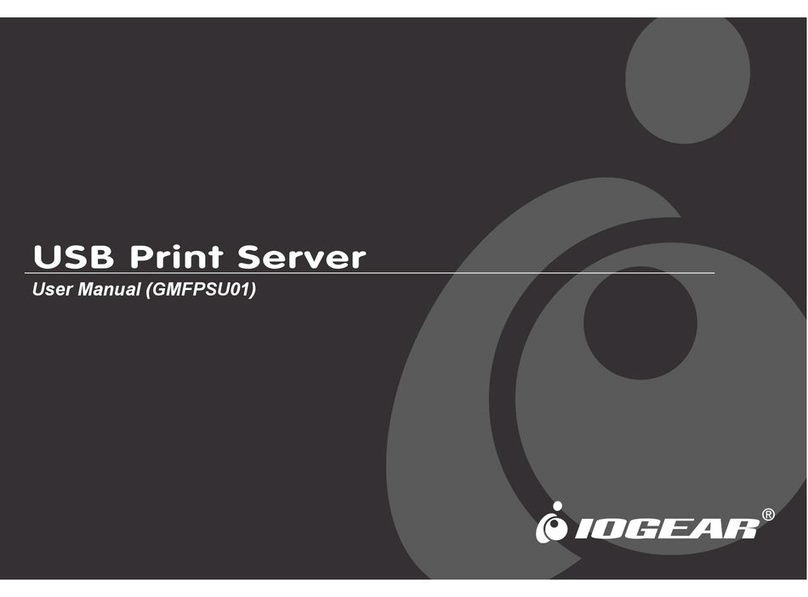
IOGear
IOGear GMFPSU01 user manual
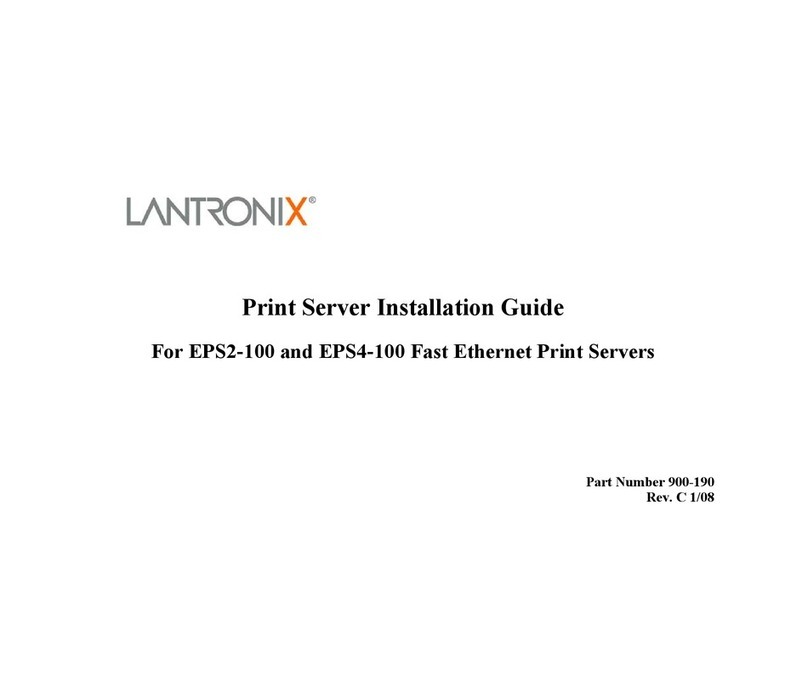
Lantronix
Lantronix EPS4-100 installation guide
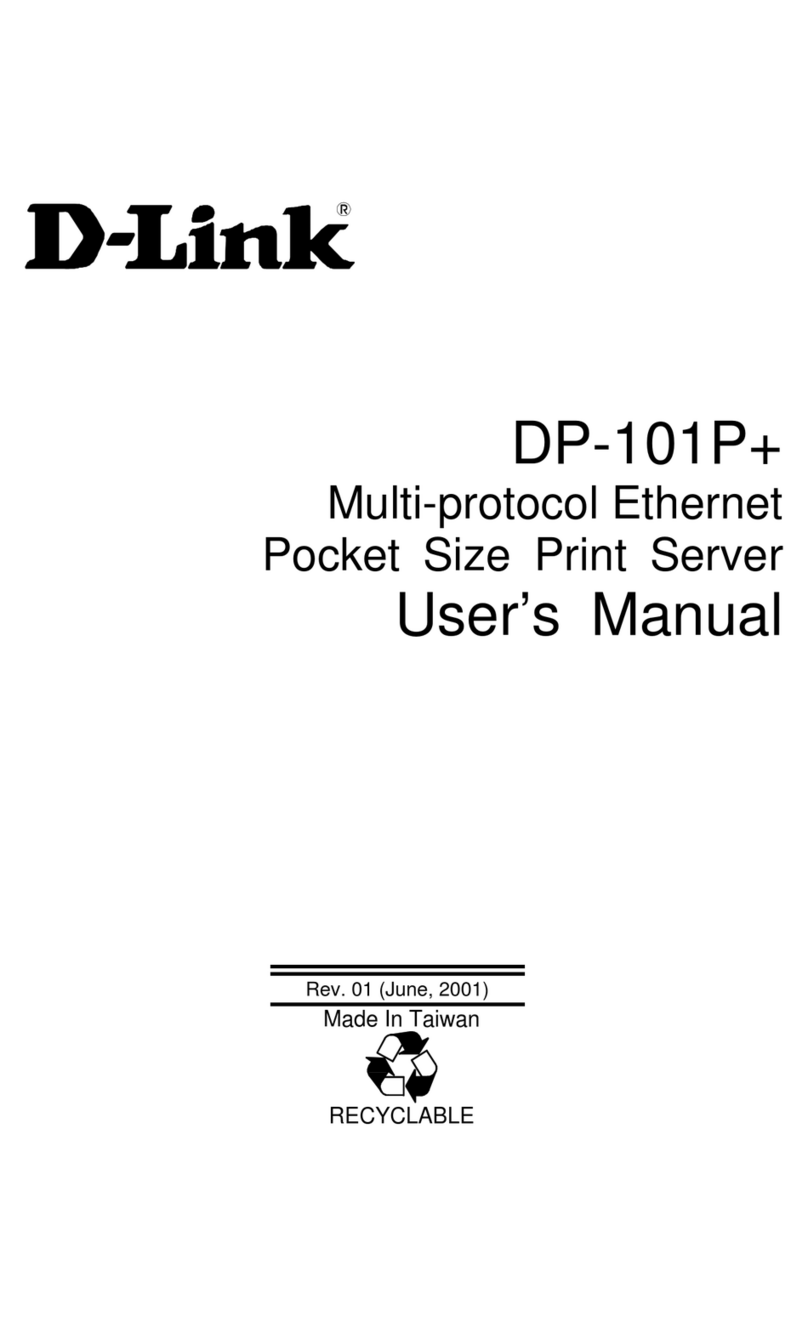
D-Link
D-Link DP-101P - Pocket Ethernet Print Server user manual

Brother
Brother HL-2170W Network user's guide
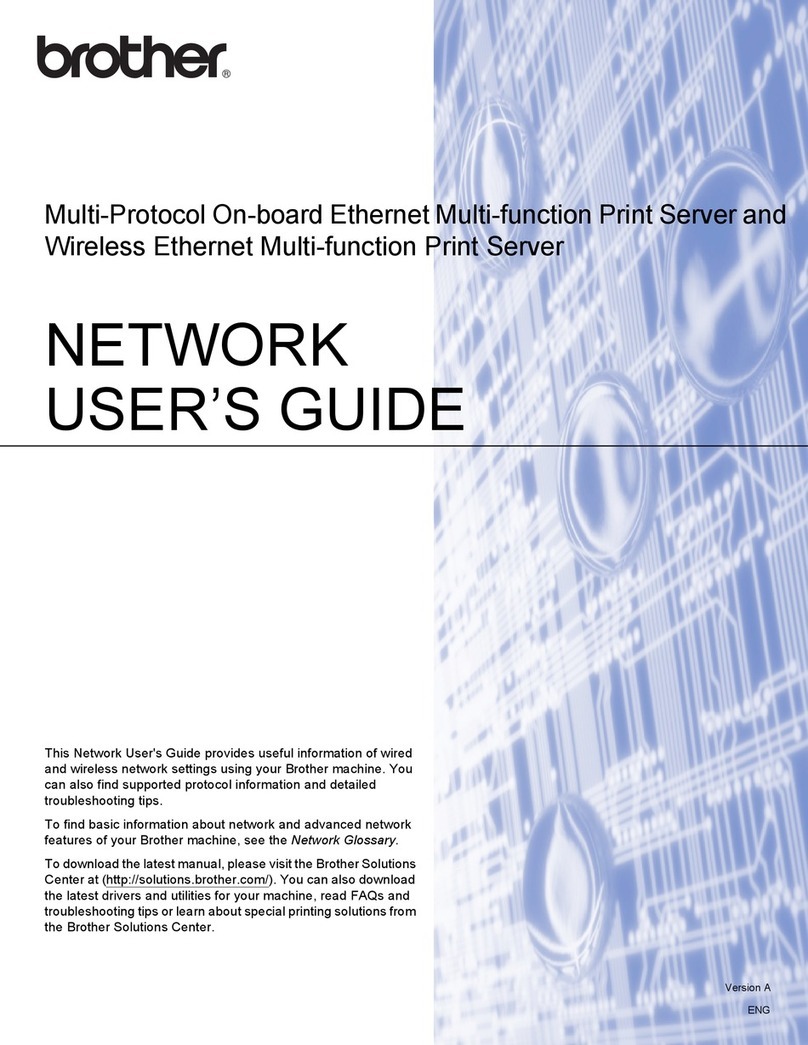
Brother
Brother Multi-protocol On-board Ethernet Multi-function Print... Network user's guide